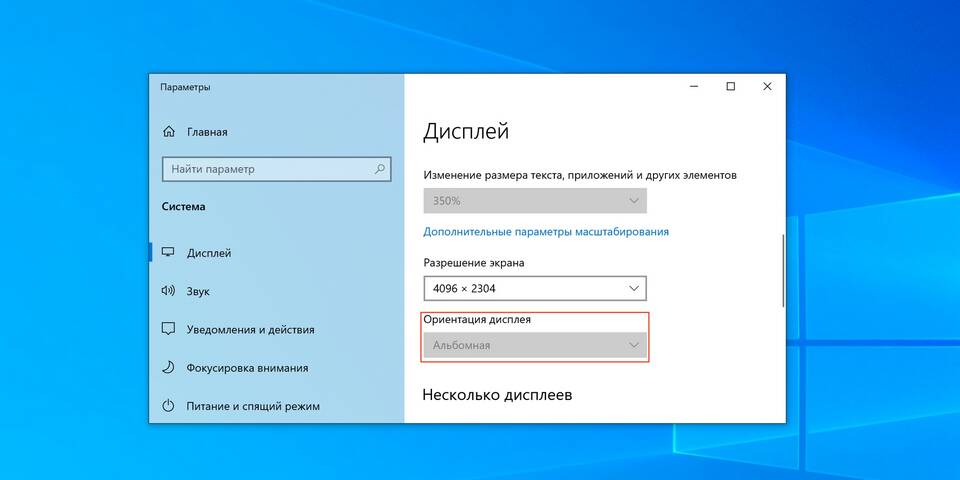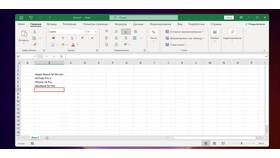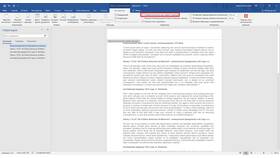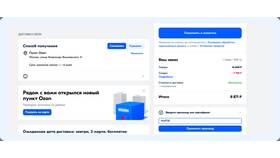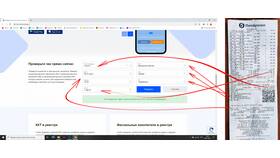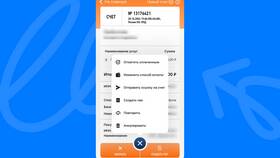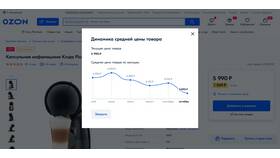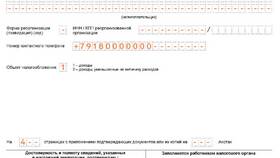Изменение ориентации документа может потребоваться для удобного просмотра или печати. Рассмотрим способы поворота документов в различных программах и операционных системах.
Содержание
Способы разворота документа
| Программа | Метод поворота | Применение |
| Microsoft Word | Изменение ориентации страницы | Для всего документа или раздела |
| Adobe Reader | Инструмент поворота | Для просмотра PDF-файлов |
| Просмотр изображений | Кнопки поворота | Для графических файлов |
Поворот документа в Microsoft Word
Изменение ориентации всего документа
- Откройте вкладку "Макет" (или "Разметка страницы")
- Нажмите "Ориентация"
- Выберите "Книжная" или "Альбомная"
- Изменения применятся ко всем страницам
Поворот отдельных страниц
- Выделите текст на нужных страницах
- Откройте "Параметры страницы"
- В разделе "Образец" выберите "применить к выделенному тексту"
- Установите нужную ориентацию
Поворот PDF-документов
| Программа | Действия |
| Adobe Acrobat Reader | Вид → Повернуть вид → По/против часовой |
| Браузер | ПКМ → Повернуть (в некоторых просмотрщиках) |
| Мобильные приложения | Иконка поворота или жест двумя пальцами |
Поворот изображений документов
- Откройте файл в программе просмотра изображений
- Используйте сочетание Ctrl+R или соответствующие кнопки
- Сохраните изменения при необходимости
Поворот при печати
- Откройте диалоговое окно печати (Ctrl+P)
- Найдите настройки ориентации
- Выберите "Альбомная" для поворота на 90 градусов
- Примените настройки и запустите печать
Автоматический поворот в Windows
- Для устройств с акселерометром: Параметры → Система → Дисплей
- Включите "Автоповорот"
- Физически поверните устройство
Заключение
Развернуть документ можно различными способами в зависимости от типа файла и используемого программного обеспечения. Для временного просмотра достаточно инструментов поворота в программе-просмотрщике, а для постоянного изменения - настроек ориентации в редакторе документа.